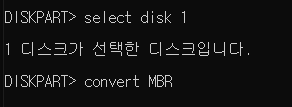| 일 | 월 | 화 | 수 | 목 | 금 | 토 |
|---|---|---|---|---|---|---|
| 1 | 2 | 3 | 4 | 5 | 6 | 7 |
| 8 | 9 | 10 | 11 | 12 | 13 | 14 |
| 15 | 16 | 17 | 18 | 19 | 20 | 21 |
| 22 | 23 | 24 | 25 | 26 | 27 | 28 |
| 29 | 30 |
Tags
- GCP
- API
- GIT
- Linux
- DB
- 데이터 분석
- ansible
- crawling
- EKS
- airflow
- Selenium
- 시스템자동화
- kibana
- module
- tcp
- Automation
- ubuntu
- apt
- ELK
- python
- sso
- elasticsearch
- AWS
- powershell
- 8.0
- 자동화
- zabbix
- 5.0
- EC2
- MySQL
Archives
- Today
- Total
Oops - IT
파티션 형식 변경(MBR, GPT) 본문
반응형
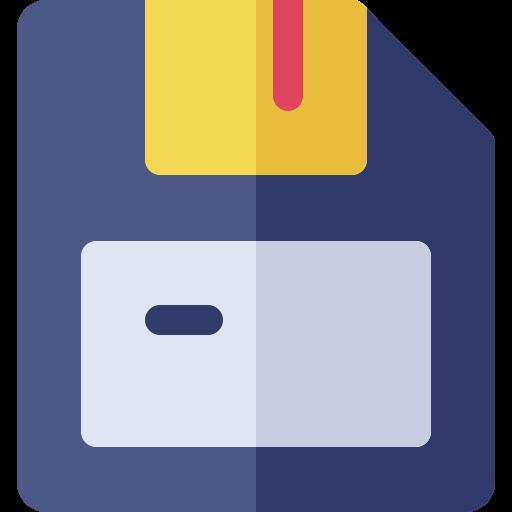
1. 파티션 형식 확인
- 실행 - cmd.exe 실행
> diskpart // diskpart.exe가 실행되며 새로운 명령 프롬프트가 생성됩니다.
> list disk
- 위와 같이 GPT 부분에 * 체크가 되어 있을 경우 GPT
- * 체크가 없을 경우 MBR로 생각해주시면 됩니다.
※ MBR - Legacy BIOS / GPT - UEFI 모드로 생각해주시면 됩니다.
2. 변경 방법 - 1
- diskpart.exe에서 변경하고자하는 disk 선택
> select disk [disk 번호]
> convert [MBR/GPT]- 설치 시 변경할 경우
- 설치 디스크 선택 후 Shift + F10 명령 프롬프트 진입
- 위와 같이 동일하게 진행
3. 변경 방법 - 2
- 실행 - diskmgmt.msc 실행
- 변경하려고 하는 볼륨 오른쪽 버튼 클릭 후 볼륨 삭제 선택
- 오른쪽 버튼 클릭 후 [MBR/GPT] 디스크로 변환 선택
※ 볼륨 삭제하고 진행 하시면 아래 버튼 활성화됩니다.
- cmd 실행
> diskpart
> list disk
- 변경 상태 확인
** 참고 사이트: m.blog.naver.com/gstar740/220663484140
MBR, GPT 변환 방법 두 가지
오늘도 지난 계정에 올렸던 정보성 포스팅을 이곳으로 옮겨보겠습니다. 일상 생활에 있어...
blog.naver.com
반응형
'IT 상식' 카테고리의 다른 글
| DHCP 프로토콜 동작 원리 (0) | 2020.12.14 |
|---|---|
| TCP 통신 중 TIME_WAIT 개념 (0) | 2020.12.10 |
| Kerberos 프로토콜 인증 방식 (0) | 2020.11.22 |
| BIOS와 UEFI 모드 차이 (0) | 2020.10.25 |
| Samba, SMB, CIFS (0) | 2020.10.25 |